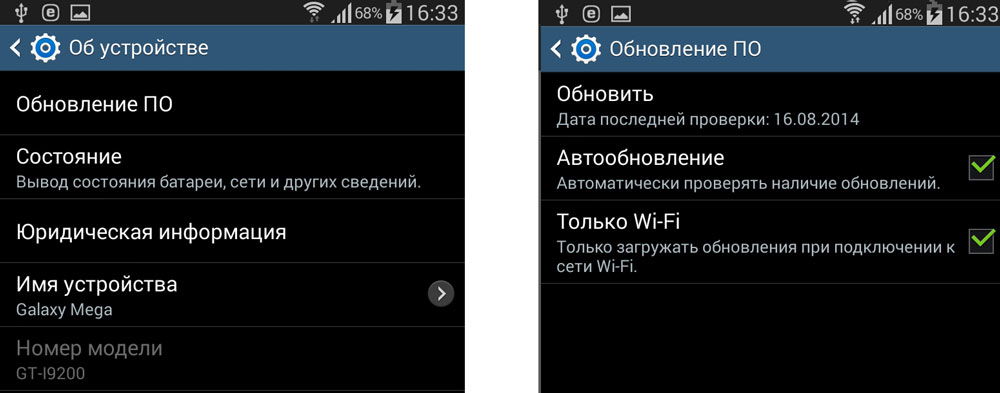Как записать телефонный разговор на андроид
Содержание:
- Схема устройства
- Как записать разговор на Samsung
- Почему возникают проблемы
- Как записать телефонный разговор на Android
- Записываем телефонный разговор на Android
- Что законно, а что нет
- Давайте подробнее рассмотрим пункт Настройка для записи разговоров.
- Запись разговоров средствами смартфона на ОС Android
- Как записать телефонный разговор
Схема устройства
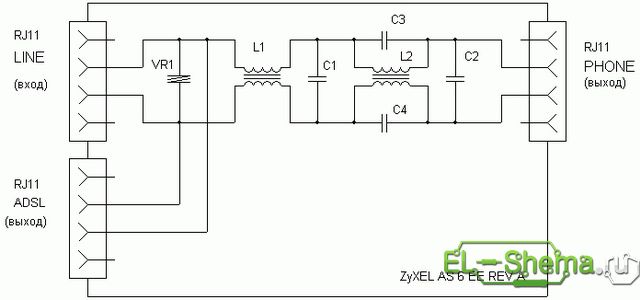
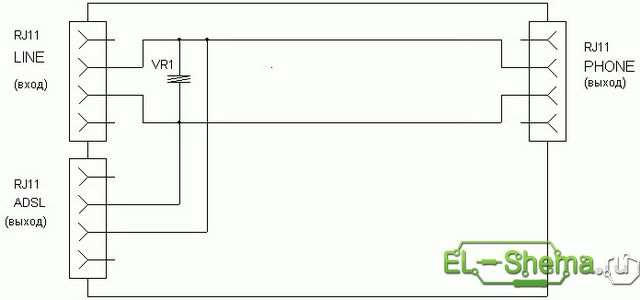
Схема адаптера к телефонной линии для записи разговоров до и после переделки
За основу взял старый D-LINK-овский сплиттер DSL-30CF. У него оказалась точно такая же схема как и у большинства дешёвых сплиттеров. В интернете удалось найти схему сплиттера фирмы Zyxel, точь в точь как у моего. На схеме видно, что разъёмы: LINE и ADSL соединены между собой непосредственно, а разъём PHONE через ВЧ фильтр. Из схемы я выпаял оба трансформатара, и все четыре конденсатора (Они пригодятся мне для изготовления «шпионской» монтёрской трубки). Оставил только гнёзда и варистор (пусть будет защита телефона от бросков напряжения и ушей от громких щелчков). В схему впаял проволочные перемычки, чтобы у меня получился телефонный разветвитель (кстати можно использовать это устройство именно так). В верхней крышке сплиттера сделал два отверстия под разъёмы для наушников, с таким расчётом чтобы они плотно туда садились, и чтобы умещались в пространство между телефонными розетками освободившееся после демонтажа ВЧ фильтров.
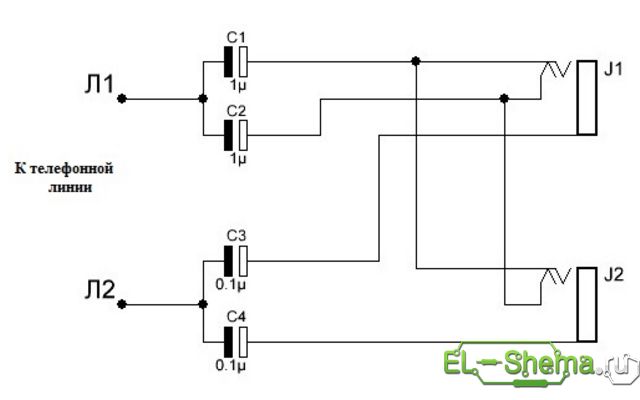
В схеме использовал электролитические конденсаторы рассчитанные на 50V. Можно взять с большим напряжением. Также можно исключить из схемы один из разъёмов под наушники. Поставил два, чтоб можно было контролировать процесс записи.

В качестве диктофона использовал старенький MP3 плеер фирмы RoverMedia модель: Aria DP300FM, так как у него есть линейный вход для записи в один из выбранных форматов и он укомплектован специальным соединительным шнуром, которым и воспользовался. Кроме того, в этом плеере есть отличная функция, вести запись только по наличию сигнала. Конечно вы можете вести запись и на обычный диктофон или компьютер через линейный вход. Он бывает синего цвета. Либо если он отсутствует через микрофонный (он бывает красным). В любом случае перед началом записи следует отрегулировать уровень сигнала.

Если нет шнура переходника, его можно легко изготовить из пары старых наушников, просто соединив соответствующие выводы между собой.

Принцип работы устройства очень прост. Как известно, в телефонии используется несколько составляющих рабочего напряжения. При повешенной трубке в телефонном аппарате подключается к линии звонковая цепь, через конденсатор около одного микрофарада. Постоянный ток через эту линию не течёт, но когда на телефон подаётся сигнал вызова, больше 100 вольт и около 25 Гц, конденсатор перезаряжается и через звонок идёт ток. При поднятии трубки к линии подключается разговорная и наборная цепи создающие в линии сопротивление постоянному току.

Так станция определяет готовность аппарата к набору номера или соединению. Так как адаптер не создаёт сопротивления постоянному току — он не мешает импульсному набору, и не занимает линию, а значит может находится на линии постоянно. Как видно из схемы адаптера, при отключенном диктофоне или наушниках он вообще не оказывает влияния на телефонную линию (кроме варисторной защиты).

Можно подключать адаптер с помощью 15-ти сантиметрового шнура которым обычно комплектуются ADSL модемы. Его также можно изготовить самому с помощью кримпера, из куска телефонного кабеля. При этом следует учитывать что в аналоговой телефонии используются два средних вывода RJ11 (обычно красный и зелёный).

С помощью такого шнура можно подключать телефон через адаптер, или включать адаптер в любую параллельную телефонную розетку (только после сплиттера, иначе конденсаторы адаптера через входные цепи диктофона зашунтируют ADSL). Я включал адаптер в дополнительный разъём на самом телефонном аппарате, он обычно включён в параллель с основным.

Адаптер теперь постоянно включен в наш телефон, так как оказалось, что очень удобно через подключенные наушники участвовать в телефонном разговоре
Кроме того можно подключить вместо или вместе с диктофоном компьютерные колонки. Всем спасибо за внимание. Статью подготовил Zilord
Как записать разговор на Samsung
Сделать запись звонка на устройстве от Самсунг можно двумя путями: используя сторонние приложения или встроенные средства. К слову, наличие последних зависит от модели и версии прошивки.
Способ 1: Стороннее приложение
Приложения-рекордеры имеют ряд преимуществ перед системными средствами, и самое важное — это универсальность. Так, они работают на большинстве устройств, которые поддерживают запись разговоров
Одна из самых удобных программ такого рода — Call Recorder от Appliqato. На её примере мы и покажем вам, как записывать разговоры с помощью сторонних приложений.
- После загрузки и установки Колл Рекордер, первым делом следует настроить приложение. Для этого запустите его из меню или рабочего стола.
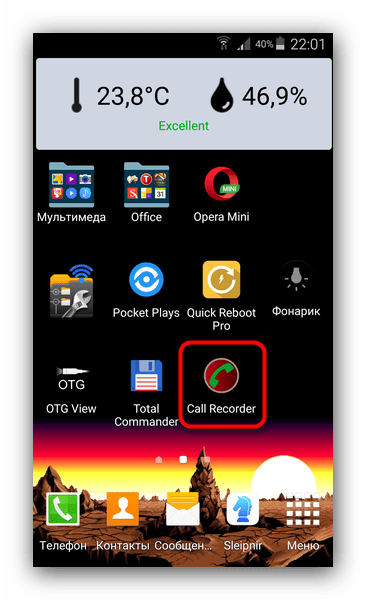
Обязательно ознакомьтесь с условиями лицензионного использования программы!
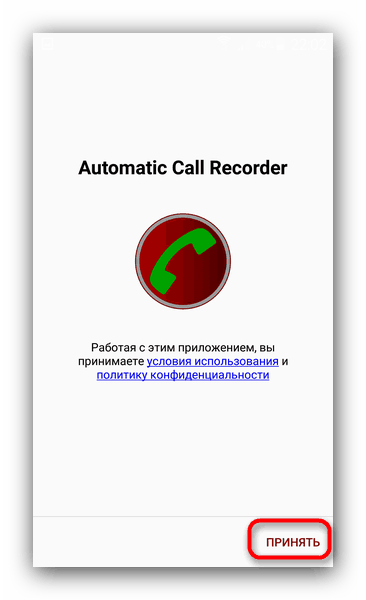
Оказавшись в основном окне Call Recorder, тапните по кнопке с тремя полосками для перехода в главное меню.
Там выберите пункт «Настройки».
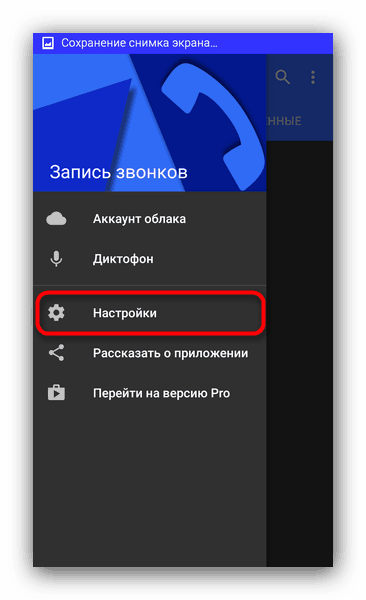
Обязательно активируйте переключатель «Включить автоматический режим записи»: он необходим для корректной работы программы на новейших смартфонах Самсунг!
Остальные настройки можете оставить как есть или изменить под себя.
После первоначальной настройки оставляйте приложение как есть — оно будет автоматически записывать разговоры в соответствии с заданными параметрами.
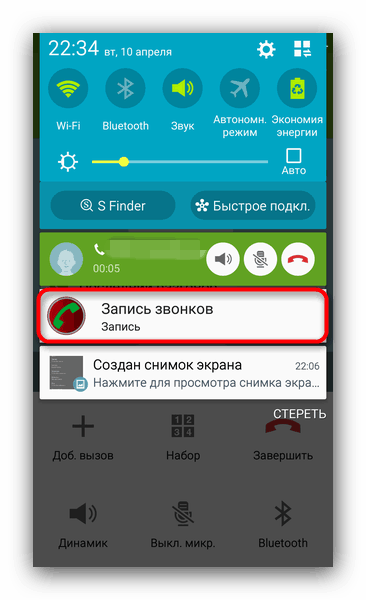
По окончании звонка можно нажать на уведомление Колл Рекордер, чтобы просмотреть подробности, сделать пометку или удалить полученный файл.
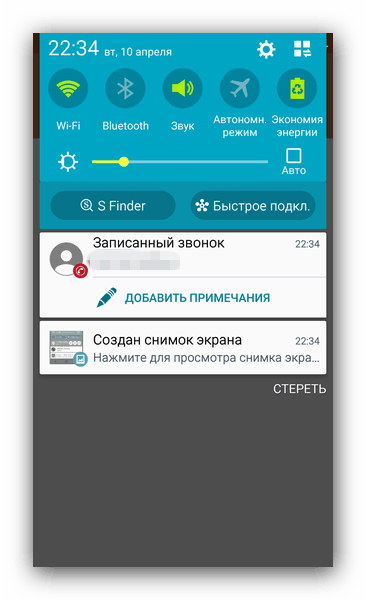
Программа работает превосходно, не требует наличия рут-доступа, однако в бесплатном варианте может хранить только 100 записей. К недостаткам можно отнести и ведение записи с микрофона — даже Pro-версия программы не умеет записывать звонки напрямую с линии. Существуют и другие приложения для записи звонков — некоторые из них богаче по возможностям, чем Call Recorder от Appliqato.
Способ 2: Встроенные средства
Функция записи разговоров присутствует в Android «из коробки». В смартфонах Самсунг, которые продаются в странах СНГ, такая возможность программно заблокирована. Впрочем, есть способ разблокировать эту функцию, однако он требует наличие рута и хотя бы минимальных навыков обращения с системными файлами. Поэтому, если вы неуверены в своих силах — не рискуйте.
Получение Root
Способ зависит конкретно от аппарата и прошивки, но основные из них описаны в статье ниже.
Подробнее: Получаем рут-права на Android
Отметим также, что на устройствах Самсунг проще всего получать Root-привилегии путем использования модифицированного рекавери, в частности, TWRP. Кроме того, с помощью новейших версий программы Odin можно установить CF-Auto-Root, который является оптимальным для рядового пользователя вариантом.
Включение встроенной функции записи разговоров
Поскольку данная опция программно отключена, для её активации понадобится отредактировать один из системных файлов. Это делается так.
- Скачайте и установите на телефон файловый менеджер с рут-доступом — к примеру, Root Explorer. Откройте его и перейдите по адресу:
Программа запросит разрешения использовать рут, так что предоставьте его.
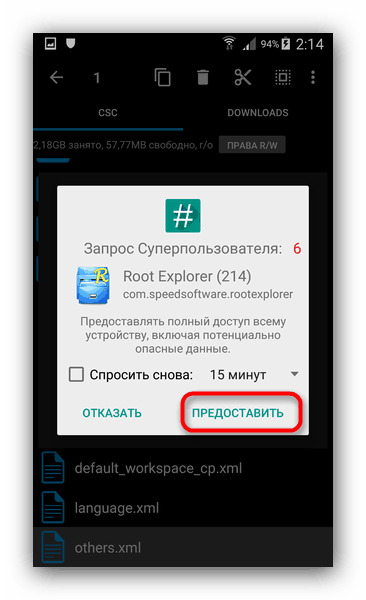
В папке csc отыщите файл с именем others.xml. Выделите документ долгим тапом, затем нажмите на 3 точки справа вверху.
В выпадающем меню выберите «Открыть в текстовом редакторе».
Подтвердите запрос о перемонтировании файловой системы.
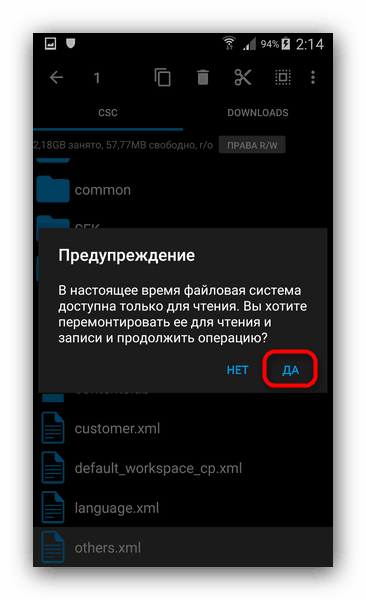
Пролистайте файл. В самом низу должен присутствовать такой текст:
Над этими строками вставьте вот такой параметр:
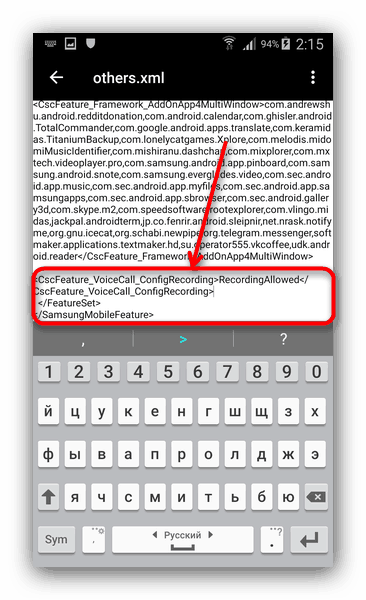
Сохраните изменения и перезагружайте смартфон.
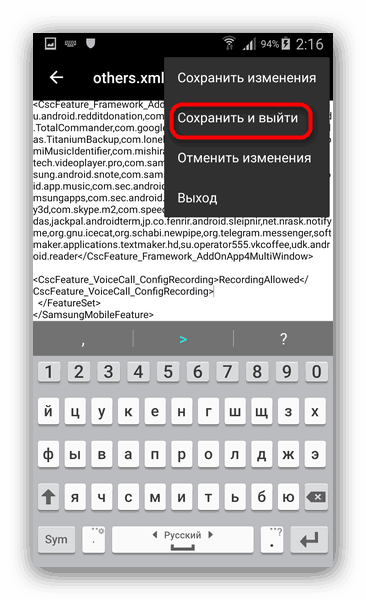
Запись разговора системными средствами
Откройте встроенное приложение-диалер Самсунг и совершите звонок. Вы заметите, что появилась новая кнопка с изображением кассеты.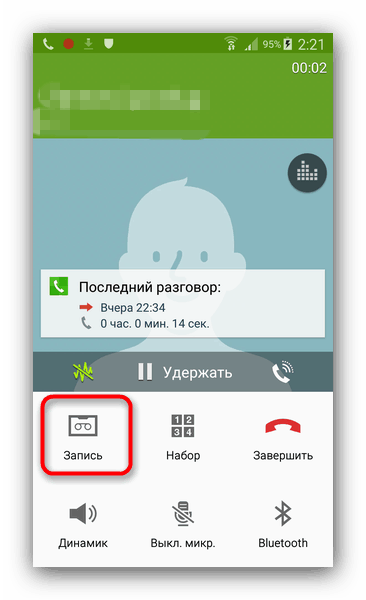
Нажатие на эту кнопку запустит запись разговора. Она происходит в автоматическом режиме. Полученные записи хранятся во внутренней памяти, в каталогах «Call» или «Voices».
Данный способ довольно сложный для рядового пользователя, поэтому мы рекомендуем использовать его лишь в самом крайнем случае.
Подводя итог, отметим, что в целом запись разговоров на девайсах от Samsung ничем принципиальным не отличается от подобной процедуры на других Android-смартфонах.
Опишите, что у вас не получилось.
Наши специалисты постараются ответить максимально быстро.
Почему возникают проблемы
Первым делом нужно принять как данность: не на всех телефонах можно спокойно и беспроблемно записывать звук. Связано это с тем, что во многих странах тайная запись звука — дело подсудное. Производитель, выпуская телефон, не может предугадать, будет ли покупатель использовать возможность записи звука в преступных целях, поэтому на всякий случай заранее отключает или ограничивает такую возможность на уровне первичных компонентов операционной системы. Именно поэтому на некоторых моделях ни одна программа для записи звука либо не будет работать вовсе, либо будет работать со значительными ограничениями.
Список таких моделей (неполный, т. к. не на всех телефонах пользователи тестировали запись звонков) можно посмотреть в таблице.
Таблица: список устройств, на которых с записью звука возникают проблемы
| Фирма | Модели |
| Alcatel | Alcatel OT-995 |
| Asus | Asus Garmin-Asus A10* |
| Dell | Dell Streak |
| Gigabyte | Gigabyte GSmart G1345 |
| Nexus 4 | |
| HTC |
|
| Huawei | Huawei Y 6 II |
| LG |
|
| Motorola |
|
| Samsung |
|
| Sony (Sony Ericsson) |
|
| ZTE |
|
* — устройство работает, но разговор записывается в очень плохом качестве.
** — устройство записывает только голос владельца устройства. Голос собеседника не записывается.
Как записать телефонный разговор на Android
Для записи переговоров по телефону и через некоторые мессенджеры на мобильных устройствах под Андроид не нужны «жучки» и прочие шпионские штуки. Достаточно установить специальное приложение из Google Play.
Ниже неполный перечень таких приложений. Все они обладают схожим функционалом и отличаются, на мой взгляд, лишь второстепенными деталями. Возможно, какие-то из них не смогут запуститься или корректно заработать на вашем устройстве, поэтому пробуйте разные и выбирайте лучшее.
Регистратор звонков (Green Apple Studio)
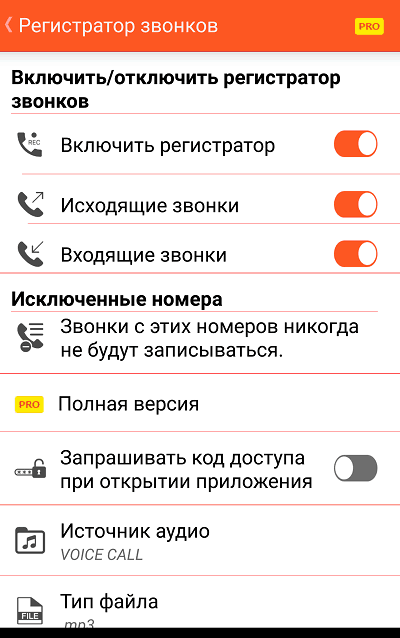
Возможности Регистратора звонков:
Автоматическая фиксация входящих/исходящих вызовов (по выбору пользователя) в нескольких режимах – по номерам, по именам контактов и т. д.
Список исключений номеров, звонки с которых не будут записываться.
Сохранение аудиофайлов в форматах mp3, amr, mpg и wav.
Выбор источника аудио – микрофон, голосовой вызов, видеокамера.
Код доступа при открытии приложения.
Воспроизведение сохраненного в самой программе и сторонних аудиоплеерах.
Систематизация и сортировка сохраненных данных по группам, времени, именам абонентов
Список «Важно» для предотвращения случайного удаления файла при заполнении хранилища.
Поиск, удаление, перенос записей на SD-карту. Пакетные операции с файлами.
Черные и белые списки номеров.
Установка временной задержки перед началом записи.
Диктофон.
Парольная защита.
Сохранение файлов в облачных сервисах, возможность делиться ими в мессенджерах и соцсетях.
ACR запись звонков
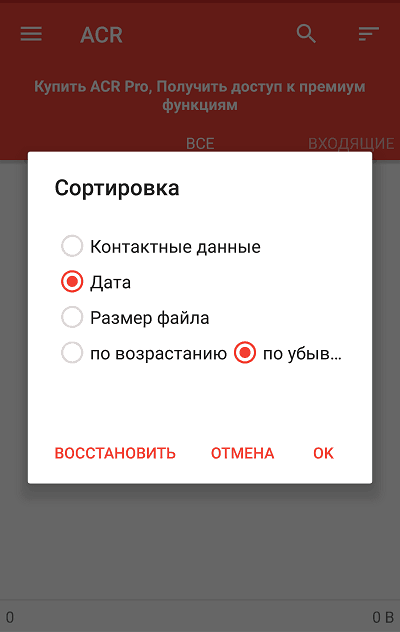
Возможности ACR запись звонков:
Фиксация входящих и исходящих вызовов.
Сохранение аудио в форматах MP3, OGG, WAV, M4A, AMR, MP4, 3GP и FLAC.
Гибкие настройки и фильтрация сохраненного – по номеру, имени контакта, только выбранные и т
д.
Автоматическое удаление старых записанных разговоров в корзину с возможностью восстановления из нее.
Создание библиотек записанных разговоров.
Пометка «Важно» для предотвращения автоматического удаления файлов.
Запись с задержкой.
Передача записанных разговоров между устройствами.
Пакетные операции с файлами (удаление, перемещение).
Парольная защита сохраненных данных.
Доступ к программе по пин-коду.
Темный и светлый фон.
Интеграция с облачными сервисами Google Drive и Dropbox (доступно в pro).
Автоматическая отправка данных по email (доступно в pro).
Возможность записи разговоров с середины (доступно в pro).
«Поконтактная» запись (доступно в pro).
Автоудаление коротких разговоров (доступно в pro).
Cube Call Recorder ACR

Возможности Cube Call Recorder ACR:
CallU (Автоматическая запись звонков/разговоров)
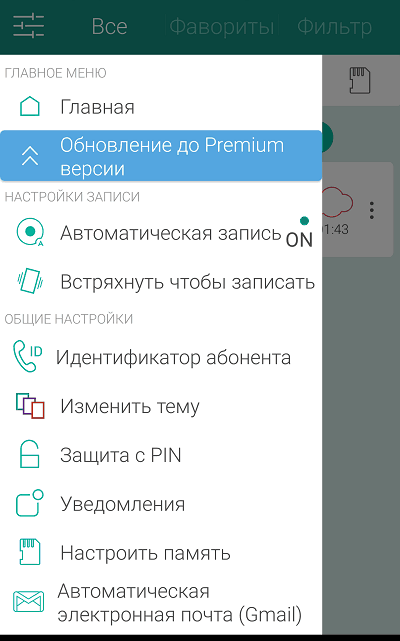
Бесплатная версия программы отличается от платной – premium (289 рублей), только наличием рекламы, которая, впрочем, не особо навязчива.
Возможности CallU:
- Автоматическая фиксация всех переговоров или только с выбранными контактами.
- Включение записи встряхиванием устройства.
- Идентификатор абонента.
- Защита сохраненных файлов pin-кодом.
- Выбор места сохранения.
- Интеграция с Dropbox и Google Drive.
- Отправка записанных разговоров по электронной почте (Gmail).
- Выбор источника звука и формата сохранения данных.
- Список исключений (абонентов), разговоры с которыми не должны записываться.
- Список избранных записей.
- Воспроизведение аудио, экспорт его в другие приложения.
- Поддержка датчика приближения: воспроизведение звука через телефонный динамик при поднесении аппарата к уху, иначе – через громкий.
- Открытие списка контактов в самом приложении и многое другое.
Alibaba Master — очистка, защита и запись звонков
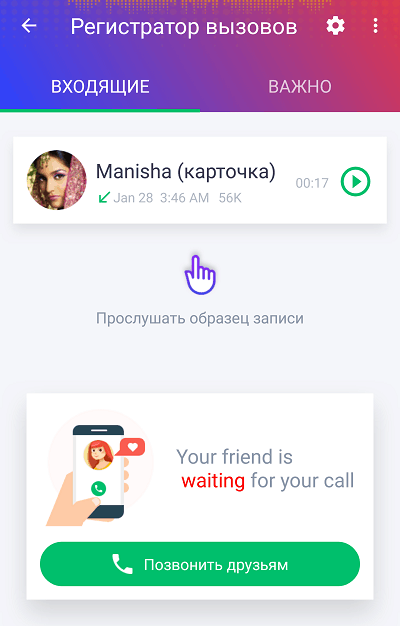
Возможности Alibaba Master:
- Ручной и автоматический режим записи. Выбор качества (высокое, низкое).
- Создание списков сохраненных файлов «Входящие» и «Важные».
- Возможность совершать звонки прямо из приложения (через телефон или мессенджеры).
- Пакетные операции с записями (удаление, пересылка).
- Воспроизведение записанного в самой программе.
- Модуль очистки и оптимизации системы.
- Антивирус.
- Диктофон.
Записываем телефонный разговор на Android
Сегодня практически каждое устройство поддерживает запись разговоров, а осуществляется она примерно по одному и тому же алгоритму. Есть два варианта сохранения записи, давайте рассмотрим их по порядку.
Способ 1: Дополнительное программное обеспечение
Если по каким-либо причинам вас не устраивает встроенная запись в связи с ее ограниченной функциональностью или вовсе отсутствием, рекомендуем присмотреться к специальным приложениям. Они предоставляют дополнительные инструменты, имеют более детальную конфигурацию и почти всегда обладают встроенным плеером. Давайте рассмотрим запись звонка на примере CallRec:
- Откройте Google Play Market, напечатайте в строке название приложения, перейдите на его страницу и нажмите «Установить».
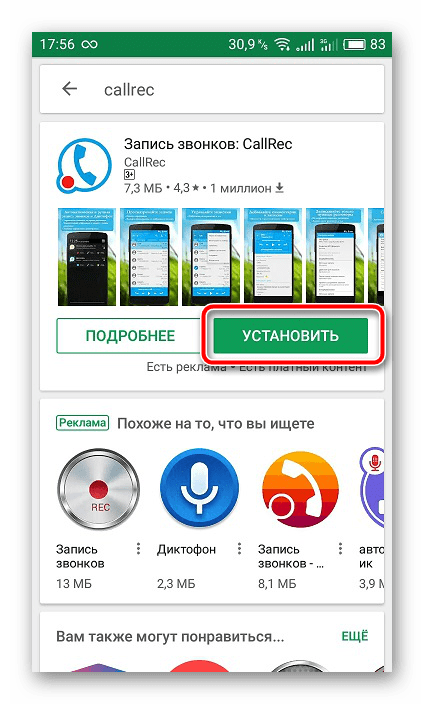
По завершении инсталляции запустите CallRec, ознакомьтесь с правилами пользования и примите их.
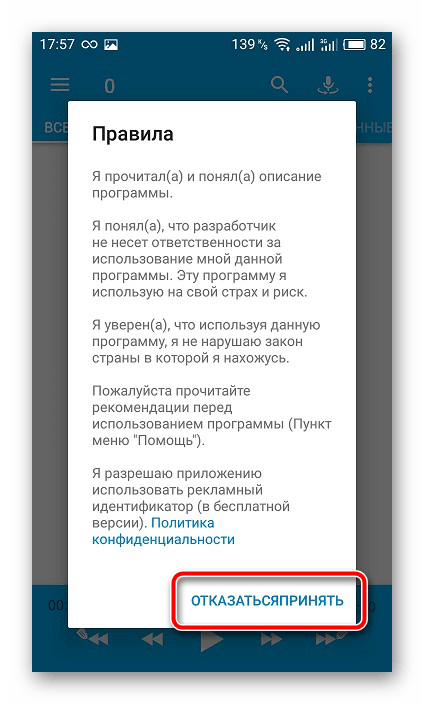
Сразу советуем обратиться к «Правила записи» через меню приложения.
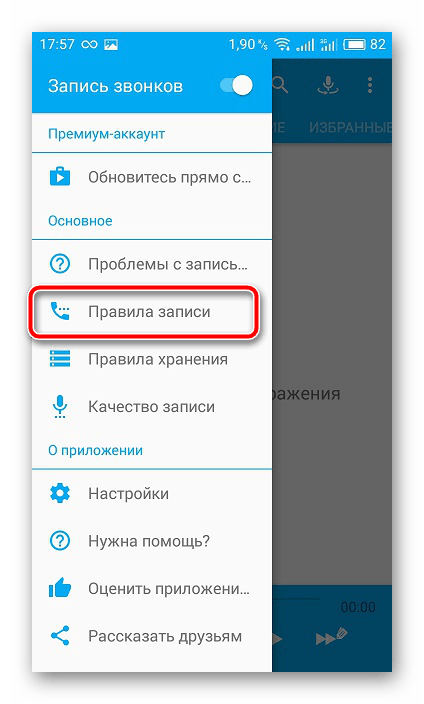
Здесь вы сможете настроить сохранение разговоров под себя. Например, автоматически она будет стартовать только при входящих звонках определенных контактов или незнакомых номеров.
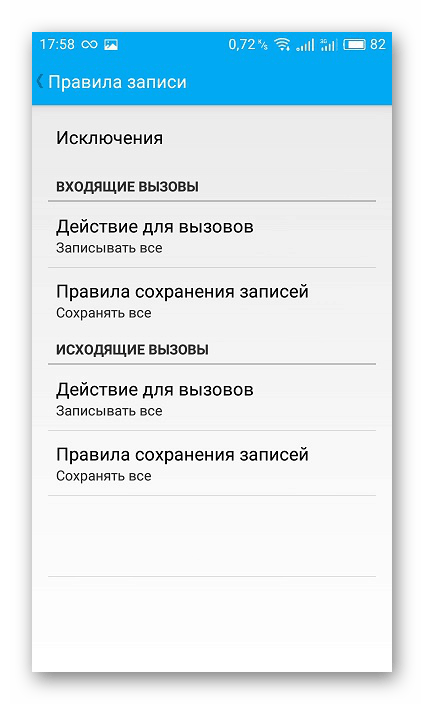
Теперь приступайте к беседе. После завершения диалога перед вами отобразится уведомление с вопросом о сохранении записи. Если это необходимо, нажмите на «Да» и файл будет помещен в хранилище.
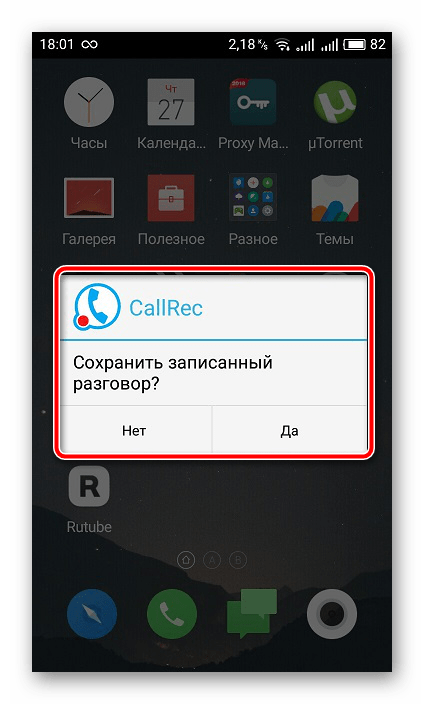
Все файлы рассортированы и доступны к прослушиванию прямо через CallRec. В качестве дополнительной информации отображается имя контакта, номер телефона, дата и продолжительность вызова.
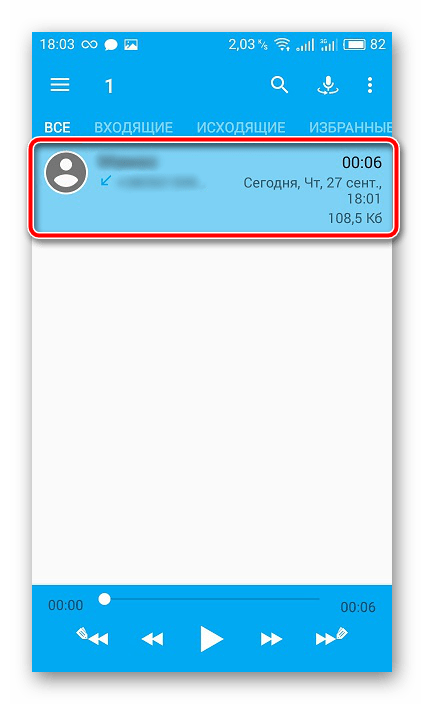
Способ 2: Встроенное средство Android
Теперь давайте перейдем к разбору встроенного инструмента операционной системы Android, который позволяет самостоятельно записывать разговоры. Его преимущество заключается в том, что вам не потребуется загружать дополнительное ПО. Однако и имеются недостатки в виде ограниченных возможностей. Сам процесс осуществляется следующим образом:
- После того, как вы или ваш собеседник возьмете трубку, нажмите на «Запись» или тапните на кнопку в виде трех вертикальных точек под названием «Еще» и там выберите пункт «Запуск записи».
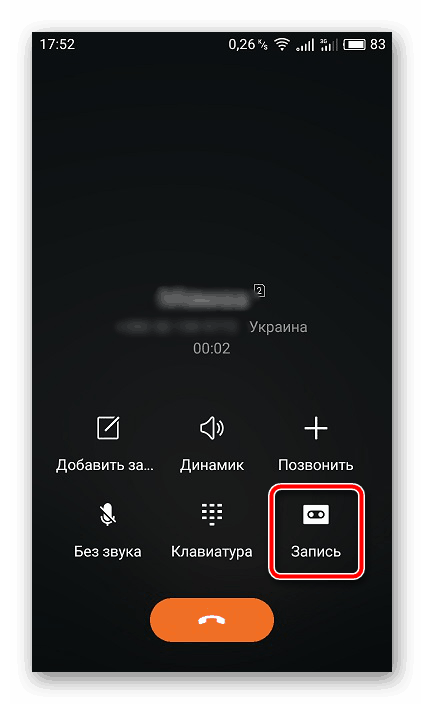
Когда значок загорится зеленым, это означает, что разговор успешно записывается.

Нажмите на кнопку записи еще раз, чтобы остановить ее, или она завершится автоматически после окончания беседы.
Обычно вы не получаете никакого уведомления о том, что разговор был успешно сохранен, поэтому нужно вручную находить файл в локальных файлах. Чаще всего они располагаются по следующему пути:
Кроме этого во многих плеерах присутствует инструмент, отображающий недавно добавленные треки. Там будет находиться запись вашего телефонного разговора. В названии будет содержаться дата и номер телефона собеседника.
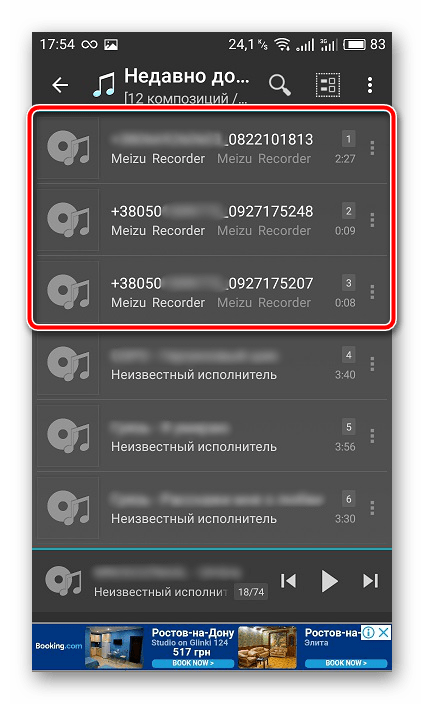
Подробнее: Аудиоплееры для Android
Как видите, процесс записи телефонного разговора на Андроид совсем не сложный, нужно лишь выбрать подходящий метод и настроить некоторые параметры, если это необходимо. С данной задачей справится даже неопытный пользователь, поскольку она не требует никаких дополнительных знаний или навыков.
Опишите, что у вас не получилось.
Наши специалисты постараются ответить максимально быстро.
Что законно, а что нет
Начнем с главного – в каких случаях запись телефонных разговоров может подвести вас «под монастырь» – административную или даже уголовную ответственность, а когда это можно делать на совершенно законных основаниях.
В России не существует единой нормы, которая регламентирует все подобные ситуации, поэтому юристы советуют руководствоваться следующими законами:
- Правом гражданина на неприкосновенность частной жизни (ч. 1 ст. 23 Конституции РФ).
- Ст. 63 закона «О связи»: на территории РФ гарантируется тайна … телефонных переговоров, телеграфных и иных сообщений, передаваемых по сетям электросвязи.
- № 149-ФЗ «Об информации, информационных технологиях и о защите информации»: запрещается требовать от гражданина (физического лица) предоставления информации о его частной жизни… и получать такую информацию помимо воли гражданина.
- № 144-ФЗ «Об оперативно-розыскной деятельности»: право на негласное получение информации возможно лишь оперативными подразделениями государственных органов.
И другими.
Суть сводится к одному: о том, что разговор записывается, чаще всего должны быть предупреждены оба собеседника. И если в разговоре упомянуты сведения о чьей-либо частной жизни (не обязательно вашей или вашего абонента), то последние должны быть сохранены в тайне. К ответственности может быть привлечен и тот, кто произвел запись и допустил ее утечку в открытый доступ; и тот, кто, прослушав ее, стал распространителем информации.

Итак, записывать телефонные разговоры можно в следующих случаях:
- Вы – родитель и хотите знать, с кем и о чем беседует ваш несовершеннолетний ребенок (запись ведется без уведомления на устройстве ребенка).
- Вы – один из участников разговора, где обсуждаются вопросы, которые не являются ничьей тайной.
- Вы – работодатель и фиксируете служебные переговоры сотрудников в рабочее время. Сотрудники и их собеседники уведомлены о ведении записи.
- Вы обсуждаете конфиденциальные вопросы своего абонента (но не третьих лиц!), и он дал согласие на фиксацию разговора.
- Вы ведете деловые переговоры, в которых затрагиваются ваши финансовые и другие интересы, например, о сроке возврата долга. О том, что разговор записывается, тоже можно не сообщать.
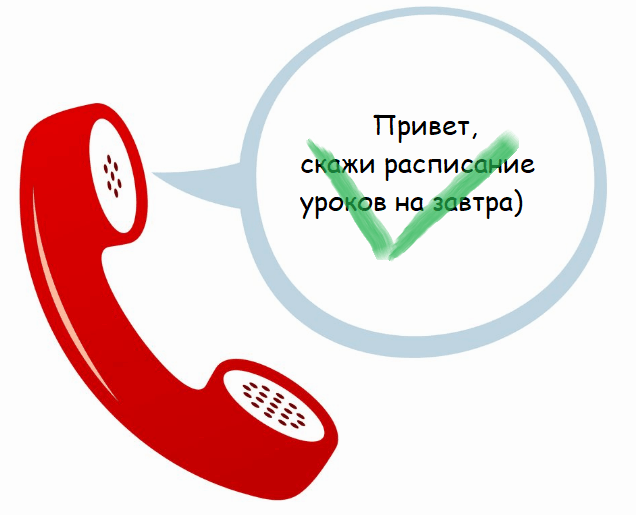
Давайте подробнее рассмотрим пункт Настройка для записи разговоров.
1 Включить автоматический режим записи — конечно включаем.2 Про облако все понятно, у кого есть облако можете хранить записанные разговоры в нем.3 Настройки записи.
- Нажмите на пункт Источник аудио — я выбрал Voice Call, Вы можете выбрать из списка на свой вкус.
- Формат аудио — я поставил AMR, Вы попробуйте по выбирайте каждый формат и сохраните понравившийся.
- Стандартные конфигурации записи — Я так и не понял, что это и для чего.))
- Автоматический включать звук — Я включал и отключал звук, но ни каких изменений не заметил, так что отключаем.
- Не записывать при подключении через Bluetooth — если включен блютус, то разговоры записываться не будут, можете отключить эту функцию.
- Громкость записи — Включаем.
- Установить задержку записи — Я оставил все по умолчанию, Вы можете выставить время после истечения которого будет записываться разговор.
4 Фильтры записи.
- Нажмите на вкладку Размер папки входящие — я выбрал максимальный размер в 300мб, в Pro версии можно поставить 1000мб.
- Режим записи по умолчанию — Я выбрал записывать все разговоры.
- Игнорируемые контакты — Нажимая на плюсик в верхней части экрана, Вы можете добавить любой контакт с журнала, что бы для выбранного контакта запись не производилась.
5 Вид, настройки видимости.
- Выбрать тему — Classic(Тема с синим экраном), Light(Тема с красным экраном), кому какя нравится, ту и выбирайте.
- Отображать тему звонка в списке записей — Тоже не все понятно, я включал и отключал, изменений не заметил.)))
- Язык системы — Выберите язык перевода программы.
6 Настройки уведомлений.
- Отображать уведомление о новом звонке — Включаем.
- Показывать информацию о вызывающем абоненте — Включаем.
- Показывать сводку записей и действий — Я не стал включать.
6 Сохранять запись после редактирования информации о вызове — я отметил пункт «Спрашивать, что делать».7 Использовать внешнюю программу для воспроизведения записанных разговоров на телефоне — В данной настройке Вы можете выбрать, например аудио плеер или другую любую скаченную программу для воспроизведения музыки, я оставил штатную.8 Путь к записям — Указан путь папки где хранятся все записанные разговоры на телефоне.
Дальше идут — Данные об устройстве, версии приложения и информация о программе. Что бы прослушать записанный разговор, заходим в программу, отобразятся все входящие и исходящие вызовы. Выберите контакт, который хотите прослушать и нажмите на вкладку «Воспроизвести».
Запись разговоров средствами смартфона на ОС Android

Владельцам смартфонов на Андроид записывать разговор предустановленными средствами было невозможно до версии операционной системы 5.0. Именно в релизе Lollipop в 2014 году появилась встроенная функция сохранения голосов собеседников.
Для включения системной функции, после того как абонент ответил на вызов, нажмите на иконку записи разговора. При вызове она отображается на экране смартфона.
Эту функцию можно найти во внутренней памяти телефона, в папке «Records». Открывается на смартфоне встроенной программой для прослушивания музыки.
Плюсы встроенной записи разговоров
- Не требует дополнительной установки программ.
- Не требует дополнительной настройки.
- Легко сохранить весь разговор или его часть, например, когда собеседник собирается продиктовать адрес, телефон или другие данные, которые в другом случае нужно писать на бумаге.
- Хорошее качество.
Рано или поздно Вам может пригодиться информация о том, как восстановить удаленные фото на андроиде.
Минусы встроенной записи разговоров
- Нет возможности настроить сохранение голосового звонка автоматически. Приходится включать функцию при каждом звонке. Не всегда известно, пригодится эта запись в будущем или нет. А в случае когда разговор обязательно необходимо записать, например, собеседник перешел на прямые угрозы, пользователь может растеряться и не нажать кнопку сохранения.
- Отсутствует дополнительный функционал, обеспечивающий работу с записями.
- Включение записи выполняется с дисплея телефона, когда общение уже началось.
Этот способ подходит для непостоянного использования, нечастых записей-заметок. Для тотального контроля телефонных разговоров предназначены сторонние программы. А также дополнительное приложение необходимо устанавливать на версии ниже Андроид 5.0.
Как записать телефонный разговор
Существует несколько способов записать телефонный разговор. Первый (самый банальный) — это взять другое устройство (диктофон или телефон с диктофоном) и приложить его к разговорному динамику. При этом желательно включить громкую связь, иначе качество записи получится не очень хорошее.
Проблема в том, что проще найти блокнотик с карандашом, чем диктофон. Поэтому этот способ описываю здесь исключительно ради того, чтобы собрать все возможные варианты записи разговора.
Идём дальше. Второй способ — активировать в своём телефонном аппарате функцию автоматической записи разговоров. Некоторые производители позаботились о том, чтобы наделить свои телефоны этой нестандартной функцией. Но, к сожалению, такая привилегия имеется не у всех моделей…
Третий способ — установка сторонних приложений. Так как мы сейчас живём в «мире Андроида», то всё больше людей покупают себе смартфоны, которые могут делать что угодно. В том числе и записывать телефонные разговоры.
Зайдя на Google Play и введя в поиске «Запись звонков» или «Call Recorder», вы увидите, что есть много приложений для осуществления данной функции. Выбираете любое из них (какое больше понравится, при этом не забудьте почитать отзывы), устанавливаете и записываете все свои переговоры. Ничего сложного!
А как записать телефонный разговор на iPhone? Компания Apple официально выступает против таких записей, поэтому в iPhone нет этой функции. Кроме того, в магазине AppStore вы не найдёте ни одного приложения, позволяющего записать разговор по мобильному.
Изучая тему, я наткнулся на довольно интересное приспособление под названием Mobile Phone Recorder, предназначенное и для iPhone, и для прочих смартфонов.

Существует ещё один способ заставить iPhone записывать телефонные разговоры — сделать джейлбрейк и установить пиратское приложение из Cydia. Подробнее об этом вы можете узнать на форумах и сайтах, посвящённых iPhone и джейлбрейку.
В магазине приложений для Windows Phone 8 также появились несколько продуктов, с помощью которых можно записывать разговоры. Так что владельцам смартфонов Nokia Lumia унывать не придётся.
Ну а что делать тем, у кого нет смартфона и имеется обычный телефон без функции записи разговора? Вам поможет последний способ — установка специальных патчей.
Для справки: патч — это программа, вносящая изменения в стандартную прошивку телефона.
Найти соответствующий патч для своего телефона вы можете в Интернете (для своего Самсунга я нашёл довольно быстро). Только не спешите самостоятельно устанавливать патч на свой телефон, если ни разу не имели с этим дело — можете всё испортить! Лучше обратитесь к специалистам либо внимательнее изучите инструкции по установке патчей.
С уважением, Сергей Чесноков